状态检查基于针对您每次向仓库的推送而运行的外部流程,例如持续集成构建。 可以在拉取请求中的各个提交旁边看到状态检查的“待处理”、“通过”或“失败”状态 。
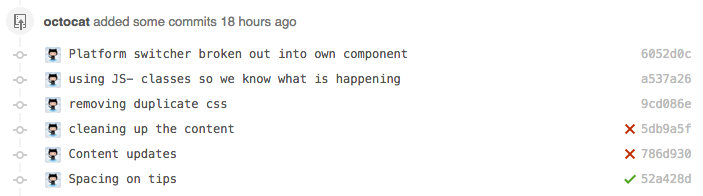
对仓库具有写入权限的任何人都可为仓库中的任何状态检查设置状态。
在仓库的分支页面或仓库的拉取请求列表中,可以查看仓库上次提交的整体状态。
如果需要对仓库进行状态检查,必须通过所需的状态检查后,您才可将分支合并到受保护分支。 有关详细信息,请参阅“关于受保护分支”。
注意:跳过的作业将报告其状态为“成功”。 即使是必需检查,也不会阻止拉取请求合并。
GitHub Enterprise Server
上的状态检查类型
GitHub Enterprise Server 上的状态检查有两种类型:
- 检查
- 提交状态
“检查”与“提交状态”的不同之处在于它们提供行注释、更详细的消息,并且仅适用于 GitHub Apps。
注意: 当工作流正在运行时,GitHub Actions 生成检查而不是提交状态。
组织所有者和能够推送到仓库的用户可使用 GitHub Enterprise Server 的 API 创建检查和提交状态。 有关详细信息,请参阅“检查的 REST API 终结点”和“适用于提交状态的 REST API 终结点”。
检查
在存储库中设置“检查”时,拉取请求会有一个“检查”选项卡,可以在其中查看检查的详细构建输出并重新运行失败的检查。
注意: 仅当你为存储库设置了“检查”(而不是“提交状态”)时,才会为拉取请求填充“检查”选项卡。
当提交中的特定行造成检查失败时,你会在拉取请求的“文件”选项卡中相关代码旁边看到有关失败、警告或通知的详细信息。
可以使用“检查”选项卡下的提交下拉菜单,浏览拉取请求中不同提交的检查摘要。

跳过和申请个别提交的检查
当仓库设置为自动申请检查推送时,您可以选择跳过所推送的个别提交的检查。 当存储库未设置为自动申请检查推送时,你可以请求检查你推送的个别提交。 有关这些设置的详细信息,请参阅“检查套件的 REST API 终结点”。
还可以通过在提交消息中包含命令来跳过由 push 和 pull_request 事件触发的工作流运行。 有关详细信息,请参阅“跳过工作流程运行”。
或者,要跳过或申请所有提交检查,请在提交消息末添加以下尾行之一:
-
若要跳过检查进行提交,请输入提交消息以及简短、有意义的更改说明。 提交说明后,在右引号之前,添加两个空行,后接
skip-checks: true:$ git commit -m "Update README > > skip-checks: true" -
若要请求检查进行提交,请输入提交消息以及简短、有意义的更改说明。 提交说明后,在右引号之前,添加两个空行,后接
request-checks: true:$ git commit -m "Refactor usability tests > > request-checks: true"
默认情况下,Git 会自动删除连续换行符。 要使提交消息与输入的完全一样,请在提交时使用 --cleanup=verbatim 选项。 有关详细信息,请参阅 Git 文档中的 --cleanup=<mode>。
检查的保留
站点管理员可以控制 你的 GitHub Enterprise Server 实例 上的检查数据的保留策略。 有关详细信息,请参阅“配置应用程序”。
对于存档的检查数据,会显示汇总提交状态,表示该提交的所有检查的状态。 要将拉取请求与必需且已存档的检查合并,必须重新运行检查。